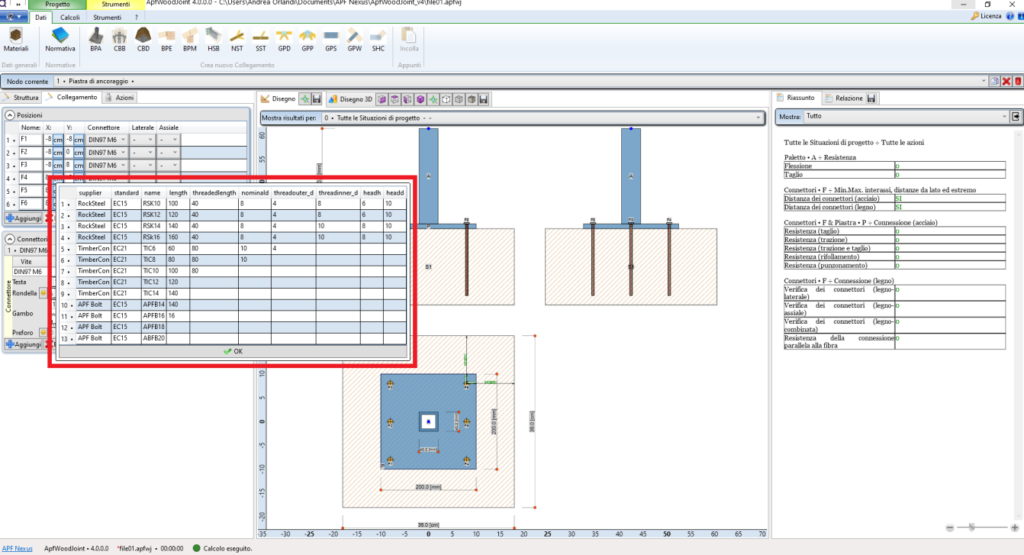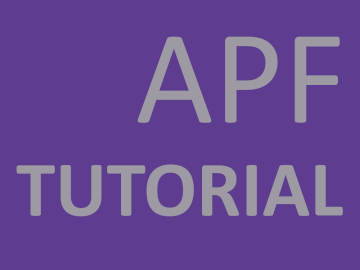
Mini-Tutorial per l’aggiornamento di una licenza vecchia o scaduta
15 Gennaio 2021
Funivia di Champoluc e progetto WoodJoint
1 Ottobre 2021I database personalizzabili

Con la nuova funzione presente nei software APF Nexus è ora possibile importare database personalizzabili in maniera da richiamare in modo rapido ed efficace i materiali più utilizzati, le viti del proprio fornitore, i bulloni di uno specifico produttore e così via. Una volta creati i database e memorizzati in file csv, i dati con le caratteristiche tecniche dei vari elementi possono essere richiamati con un semplice e rapido clic per tutte le volte successive.
- 1) Se non ancora disponibili, scaricare il file .zip contenenti gli schemi in file .csv dalla pagina dei download
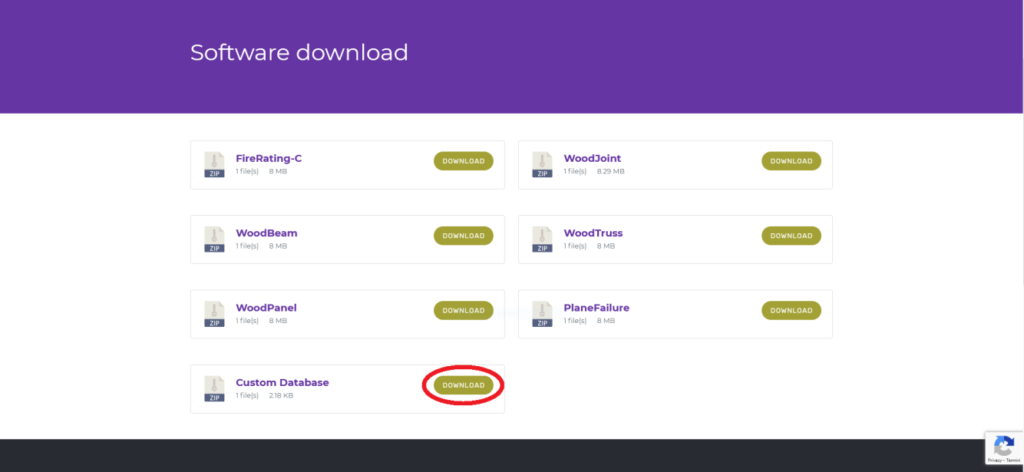
- 2) Estrarre i file presenti all’interno della cartella compressa. In esso si trovano gli schemi per ogni categoria personalizzabile (viti, bulloni, spinotti, legname, calcestruzzo…)
- 3) Aprire e modificare il file .csv desiderato seguendo la prima riga di intestazione che rappresenta l’entità richiesta. I file .csv possono essere aperti con Excel o LibreOffice. Possono anche essere modificati come file txt con elemento di separazione punto e virgola (;) oppure ancora essere salvati in .xlsx, mantenendone la struttura.
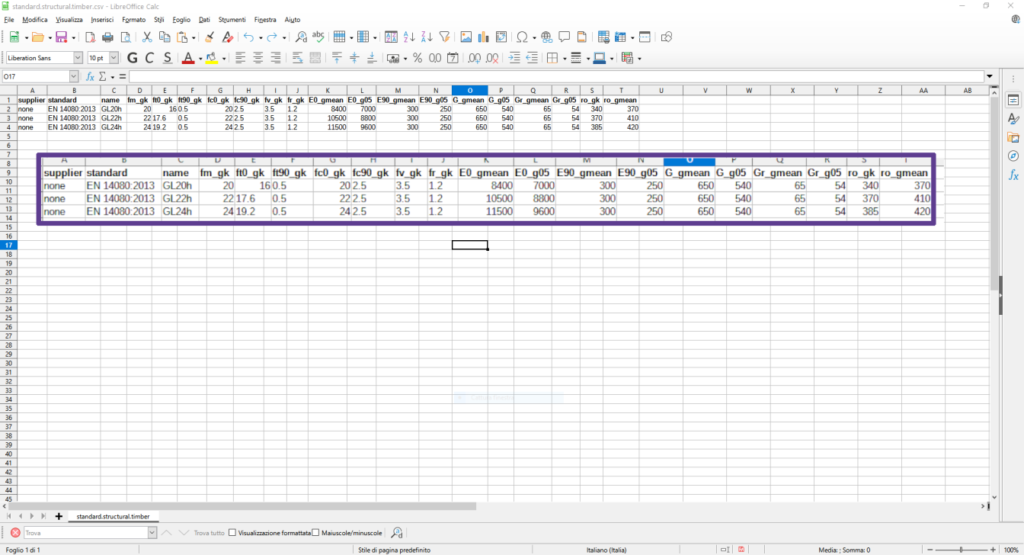
- 4) Avviare il software APF Nexus per cui si desidera utilizzare i database personalizzati.
- 5) Cliccare in alto sulla sezione Strumenti ed aprire la cartella condivisa cliccando sulla piccola cartella a fianco di Dati condivisi
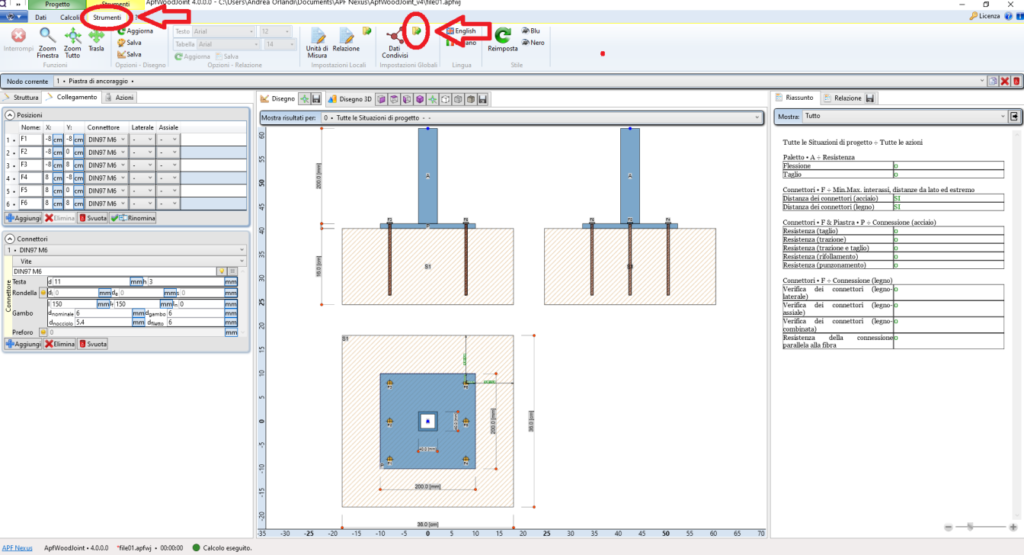
- 6) Nella cartella che viene automaticamente aperta copiare tutti i file .csv desiderati contenenti i database personalizzati
- 7) Chiudere e riavviare il software
- 8) Per richiamare i database personalizzati cliccare sull’icona con la piccola lista vicino alla lampadina. Ogni database verrà richiamato contestualmente all’ambiente di lavoro.
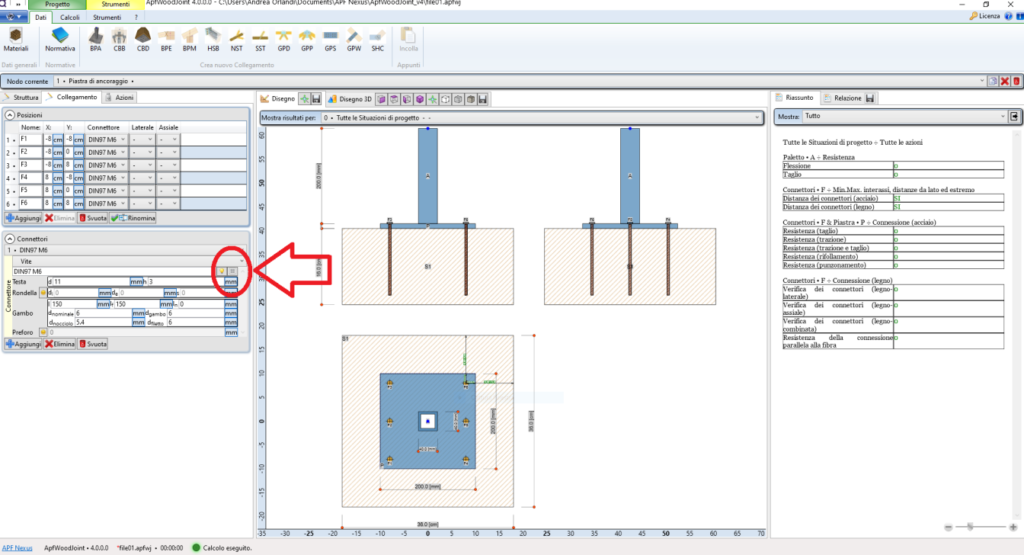
- 9) Si aprirà dunque la lista degli elementi personalizzati caricati nel rispettivo file. Tutte le operazioni dal punto 1) al punto 7) devono essere eseguite solamente la prima volta oppure per ogni successiva modifica del file .csv contenente gli elementi personalizzati